U盘作为移动存储设备,其便携性和易用性备受人们青睐。然而,随着U盘使用时间的增长,不少用户会发现U盘驱动器出现了各种问题,例如无法读取、无法识别等问题。如果不及时修复,这些问题很可能导致用户的数据丢失。那么如何快速解决U盘驱动器问题呢?接下来,我们就来分享一些简单实用的方法,帮助用户解决U盘驱动器问题。
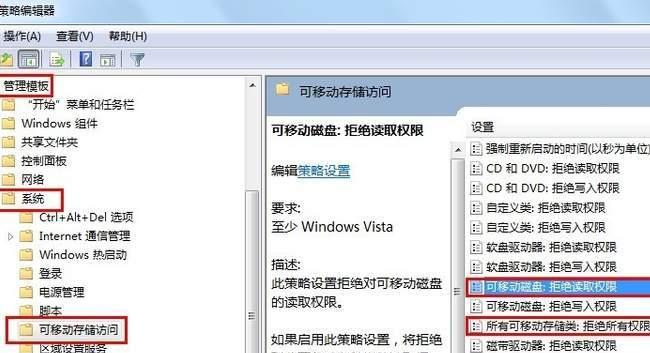
检查U盘连接是否稳定
在U盘无法读取或识别时,首先需要检查的就是U盘连接是否稳定。用户可以尝试将U盘重新插拔几次,看是否能够恢复正常。
更换USB接口
如果U盘连接稳定而仍然无法读取或识别,那么有可能是USB接口出现问题。用户可以将U盘插到其他电脑的USB接口上,看是否能够读取。如果可以,就说明问题出在原电脑的USB接口上。此时,用户可以考虑更换USB接口或通过其他方式解决。
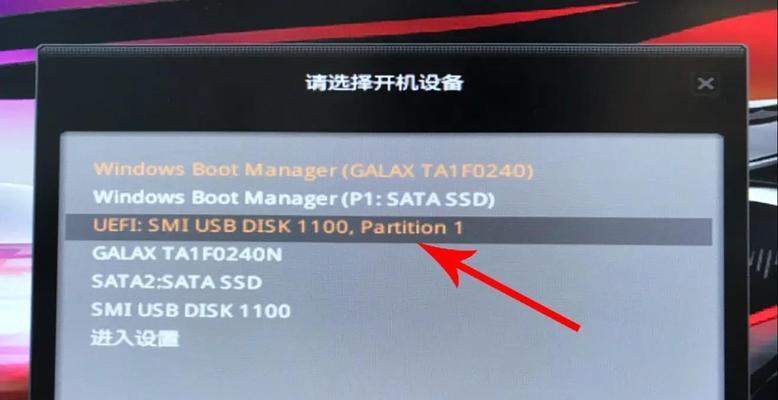
利用Windows自带的工具修复U盘
对于一些简单的U盘驱动器问题,如格式化错误、写保护等问题,用户可以通过Windows自带的工具修复。具体操作方法为:右击U盘驱动器,选择“属性”-“工具”-“检查”-“修复驱动器错误”。如果U盘中有坏扇区或其他问题,Windows会自动修复。
使用DiskGenius工具修复U盘
DiskGenius是一款强大的U盘数据恢复和分区管理工具,同时也支持U盘驱动器的修复。用户可以通过DiskGenius的操作界面找到对应的U盘驱动器,选择“修复分区表”等选项进行修复操作。不过需要注意的是,在使用任何数据恢复和修复工具前,一定要先备份好重要数据。
使用EaseUSDataRecoveryWizard工具恢复数据
如果U盘驱动器已经损坏且无法修复,那么对于重要数据,用户可以选择使用EaseUSDataRecoveryWizard等数据恢复软件来进行恢复。在进行数据恢复操作前,也需要备份好重要数据,并谨慎选择恢复软件。
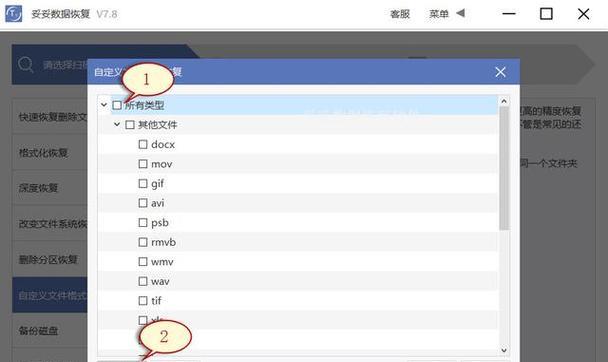
禁用U盘写保护
有时,U盘驱动器会出现写保护的问题,导致用户无法进行数据的读写操作。此时,可以通过修改注册表或使用一些第三方工具来禁用U盘的写保护。具体操作需要根据不同的情况进行选择。
格式化U盘
如果U盘驱动器中的数据已经备份完毕,那么对于无法修复的问题,用户可以尝试将U盘进行格式化操作。格式化后,U盘驱动器会恢复到出厂状态,但也意味着原有的数据会全部被清空。格式化前需要确保数据已经备份。
更换U盘控制器
如果U盘驱动器中的控制器出现问题,那么需要更换控制器来进行修复。一些专业人士可以通过自行更换控制器进行修复,但对于大多数普通用户来说,这种操作比较困难,建议交给专业维修人员进行操作。
调整U盘格式化方式
在进行U盘格式化时,不同的格式化方式会对U盘驱动器产生不同的影响。快速格式化只是对U盘进行简单的格式化操作,而完整格式化则会对U盘进行完全的擦除和重写。如果U盘驱动器出现问题,建议选择完整格式化进行修复。
检查U盘是否受到病毒感染
有时,U盘驱动器无法读取或识别的原因可能是受到病毒感染。用户可以通过杀毒软件进行全盘扫描,清除病毒后再进行操作。
调整电脑设置
有时,U盘无法读取或识别的原因可能是电脑设置出现了问题。用户可以尝试重启电脑或更改一些设置项来进行修复。
使用USBDeview工具卸载驱动
如果U盘无法识别或连接不稳定,那么可能是USB驱动出现了问题。用户可以使用USBDeview工具来卸载U盘的USB驱动,然后重新插拔U盘进行操作。
更换U盘
如果U盘驱动器出现的问题较为严重,导致数据无法恢复或无法使用,那么只能考虑更换新的U盘了。在选购新的U盘时,建议选择品牌质量可靠的产品,避免再次遇到类似问题。
保养U盘
为了避免U盘驱动器出现各种问题,用户需要注意保养U盘。在拔出U盘前,应该先在电脑上进行“安全删除”操作;在使用过程中,应该避免频繁插拔,避免U盘受到撞击等。
通过以上几种方法,用户可以轻松解决大多数U盘驱动器问题,并确保数据的安全。在实际操作时,需要根据不同的情况选择不同的方法进行修复。最重要的是,在进行任何修复操作前,一定要备份好重要数据,避免数据丢失。




